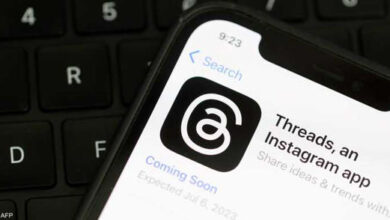كيف اجعل الصور في الفيس بوك مخفيه او خاصة ؟
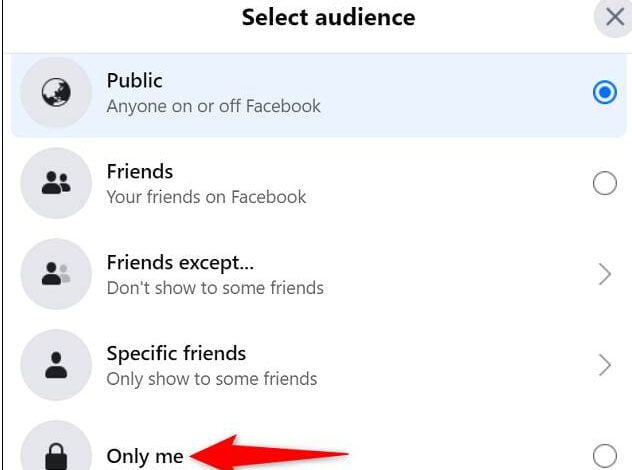
هل ترغب في رفع صور على فيسبوك او البومات للصور دون ان يراها احد غيرك على المنصة بمعنى ان تكون مخفية عن أعين الآخرين ، في الحقيقية هذه الميزة يطلق عليها الخصوصية في فيسبوك .
يمكنك ان تتعامل مع منصة فيسبوك على انها اداة للتخزين السحابي ، قم بإنشاء حساب عليه و ليس به احد من الاصدقاء و قم برفع الصور وألبومات الصور عليه و قم تحويلها من خلال الخصوصية الخاصة ولن يتمكن أحد من الاطلاع عليها حتى و ان تصبح لديك اصدقاء بعد ذلك .
ايضا اذا كان لديك حساب في الوقت الحالي على فيسبوك به الكثير من الاصدقاء او المتابعين و ترغب في رفع صورة على سابك تقوم بنشرها في وقت لاحق فأنت قادر على ذلك من خلال الخصوصية أيضا .
ماذا تعرف على اعدادات الخصوصية في فيسبوك
عندما تقوم فقط برفع صورة من جهازك على حسابك ستظل مخفية عن الاخرين و لكن في حالة إذا قام أحد الأشخاص برفع صورة لك على حسابك و عمل تاج او منشن لك سيظهر للاخرين .
بالتأكيد يمكنك ان تقوم بحذف هذه الإشارة من الصورة التي تم رفعها من قبل احد الاصدقاء .
و حتى ان قمت بتحويل صورك الى خاصة فإن صورة الشخصية والغلاف سيظل يظهر للآخرين .
كيف اجعل صور فيسبوك مخفية عن الاخرين
يمكنك ان تقوم بالخطوات التالية سواء من خلال الويب أو التطبيق و اذا قمت بتغيير الإعدادات من خلال احدهم سيتم تطبيقه على المنصة الاخرى بشكل مباشر .
عبر الموقع الإلكتروني
- قم بفتح متصفح على الكمبيوتر انتقل إلى موقع فيسبوك مع تسجيل الدخول إلى حسابك .

- من خلال الشريط العلوي قم بالضغط على صورتك الشخصية لكي تنتقل الى حسابك .

- في صفحة حسابك انتقل الى تبويب الصور Photos .

- ثم بعد ذلك قم بالانتقال الى تبويب صورك الشخصية Your Photos .

- قم بالبحث عن الصورة التي تريد جعلها مخفية و قم بالدخول الى صفحتها .

- داخل صفحة الصورة قم بالضغط على الثلاث نقاط سيظهر لك قائمة من الخيارات .

- قم باختيار تعديل الجمهور Edit Post Audience .
- سيظهر لك قائمة من الخيارات اختر منها آخر خيار و هو انا فقط او Only Me .
عبر التطبيق
- افتح تطبيق فيسبوك اندرويد او ايفون .
- من خلال الشريط العلوي قم بالضغط على الثلاث نقاط في الجانب الأيمن .

- ستجد صورتك الشخصية قم بالضغط عليها .
- سينتقل بك الى حسابك الشخصية .

- انزل الى الاسفل قليلا حتى خيار الصور قم بالدخول اليها .

- ثم بعد ذلك انتقل الى خيار رفع الصور .

- ابحث عن الصورة المطلوبة و قم بالضغط على الثلاث نقاط في الشريط العلوي .

- سيظهر لك قائمة من الخيارات اختر مها منها تعديل الخصوصية Edit Post Privacy .

- من قائمة الخصوصية اختر الخيار الاخير و هو أنا فقط Only Me .

كيف اجعل البوم الصور مخفي ؟
الطريقة السابقة بها عيب واحد و أنه في حالة قيام برفع الصور يتمكن الآخرون من رؤيتها ثم بعد ذلك من الاعدادات تقوم بتحويلها الى مخفية او Only Me .
ماذا لو كنت قادر على ان تقوم بانشاء البوم صور و رفع عليه اي صورة ثم بعد ذلك تحويل اللاب الى مخفي وبعد ذلك تقوم برفع الصور عليه .
هذه الخطوات ايضا يمكنك القيام بها سواء على الكمبيوتر او التطبيق
عبر الكمبيوتر
- من خلال الكمبيوتر قم بفتح المتصفح و انتقل منه الى موقع فيسبوك مع تسجيل الدخول إلى حسابك .

- من خلال الصفحة الرئيسية في فيسبوك انتقل الى صورتك الشخصية من الشريط العلوي .
- من حسابك الشخصية قم بالانتقال الى صور Photos .

- ثم انتقل بعد ذلك إلى ألبومات الصور Albums .

- اضغط على الثلاث نقاط التي تأتي في اعلى الالبوم .

- سيظهر لك قائمة من الخيارات اختر منها تعديل الألبوم Edit Album .

- ستظهر لك نافذة الإعدادات قم بالضغط على زر الرؤية .


- ثم اضغط على حفظ هذه الإعدادات Save .

عبر التطبيق
- قم بالدخول الى تطبيق فيسبوك من الاندرويد او الايفون .
- اضغط على الثلاث نقاط في الجانب الأيمن من الشريط العلوي .

- سيظهر لك قائمة من الخيارات اختر منها حسابك الشخصي .

- داخل الحساب الشخصي قم باختيار الصور Photos .

- ثم انتقل إلى ألبومات الصور Albums .

- ابحث عن ألبوم الصور المطلوب تعديل الخصوصية الخاصة به .

- انتقل بعد ذلك الى الثلاث نقاط الجانبية في هذا الالبوم .

- سيظهر لك قائمة من التغيرات و اختر منها التعديل Edit .

- داخل صفحة التعديل اضغط على زر الرؤية .

- اختر منه Only Me .
كيفية إزالة العلامة عن نفسك في صورة على فيسبوك ؟
اذا قام احد الاصدقاء برفع صورة له معك و عمل اشارة لك تاج يمكنك ان تقوم بإزالتها ايضا حتى لا يراها الاصدقاء .
- قم بالدخول إلى فيسبوك .
- انتقل الى الصورة المشار اليك فيها .

- قم بالوقوف بالمؤشر على اسمك .
- سيظهر لك خيار Remove Tag قم بالضغط عليه .
- سيتم ازالة الاشارة .

ما في حالة إذا كنت تستخدم التطبيق قم بالضغط على رمز الاشارة في الصورة سيظهر اسمك وبجانبه زر الإلغاء قم بالضغط عليه .
#فيس بوك #مشاكل_الفيس بوك